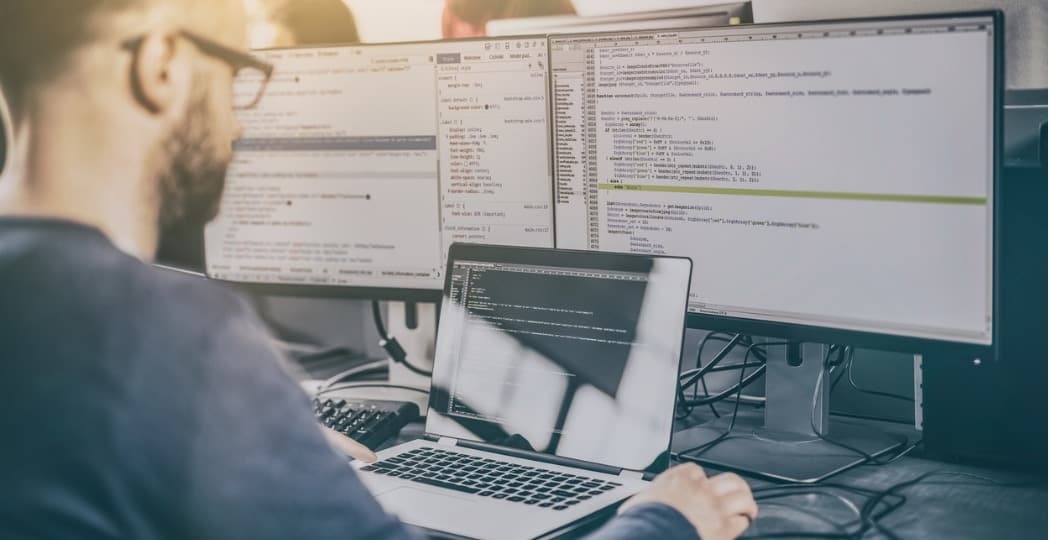लोकेशन शेयरिंग को अपडेट न करने वाले गूगल मैप्स को कैसे ठीक करें
गूगल गूगल मानचित्र नायक / / August 15, 2023

प्रकाशित
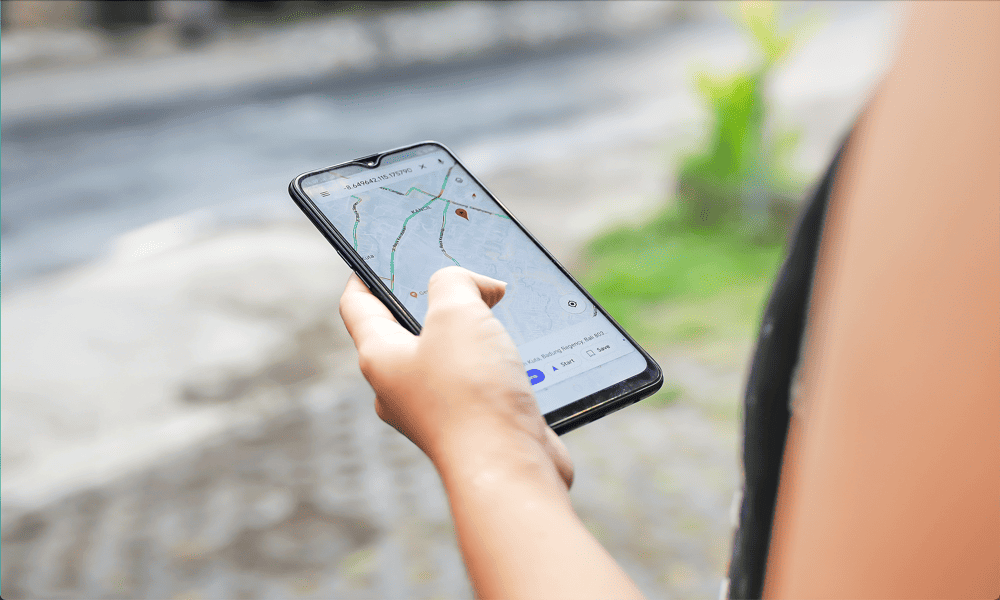
Google मानचित्र स्थान साझा नहीं हो रहा? यदि आपको Google मानचित्र द्वारा स्थान साझाकरण अपडेट न करने में समस्या हो रही है, तो यहां बताया गया है कि क्या प्रयास करना चाहिए।
क्या आपको कभी आश्चर्य होता है कि हम पहले कहीं भी अपना रास्ता कैसे ढूंढ लेते थे गूगल मानचित्र? लोकप्रिय नेविगेशन ऐप यह सुनिश्चित करता है कि, जब तक आपका फोन आपके पास है (और नेटवर्क कनेक्शन), आप हमेशा यह पता लगा पाएंगे कि आप कहां जा रहे हैं।
Google मानचित्र में स्थान साझाकरण जैसी अन्य उपयोगी सुविधाएं भी हैं। अधिकांश समय, अन्य संपर्कों के साथ अपना स्थान साझा करना निर्बाध रूप से काम करता है, लेकिन कभी-कभी चीजें गलत हो सकती हैं, और Google मानचित्र में आपका स्थान वास्तविक जीवन में आपके वास्तविक स्थान से मेल नहीं खा सकता है।
आपके डिवाइस पर स्थान साझाकरण अपडेट न करने वाले Google मानचित्र को ठीक करने का तरीका यहां बताया गया है।
Google मानचित्र स्थान साझाकरण क्या है?
Google मानचित्र स्थान साझाकरण आपको अन्य लोगों को अपने डिवाइस पर अपना वास्तविक समय स्थान देखने की अनुमति देता है। यदि आप किसी मित्र से मिलने का प्रयास कर रहे हैं या यह जांचना चाहते हैं कि कोई सुरक्षित घर पहुंच गया है तो यह वास्तव में उपयोगी उपकरण है।
आप अपना स्थान एक निश्चित अवधि के लिए साझा करने या इसे अनिश्चित काल के लिए छोड़ने का विकल्प चुन सकते हैं। आपका स्थान केवल आपके द्वारा चुने गए संपर्कों के साथ साझा किया जाएगा।
Google मानचित्र पर अपना स्थान कैसे साझा करें
आप कुछ ही टैप से सीधे Google मैप्स ऐप से अपना स्थान साझा कर सकते हैं। यह विधि Android और iPhone दोनों पर समान है।
Google मानचित्र पर अपना स्थान साझा करने के लिए:
- खुला गूगल मानचित्र.
- थपथपाएं प्रोफ़ाइल शीर्ष-दाएँ कोने में आइकन.
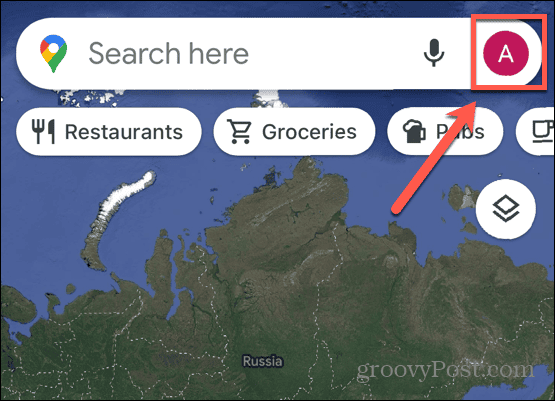
- चुनना स्थान साझा करना.
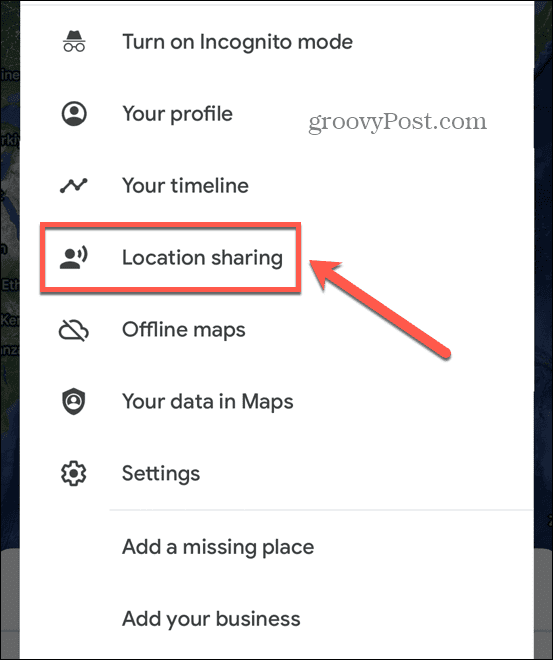
- नल स्थान साझा करें.
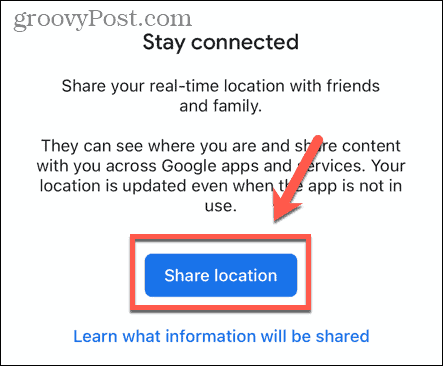
- एक अवधि चुनें.
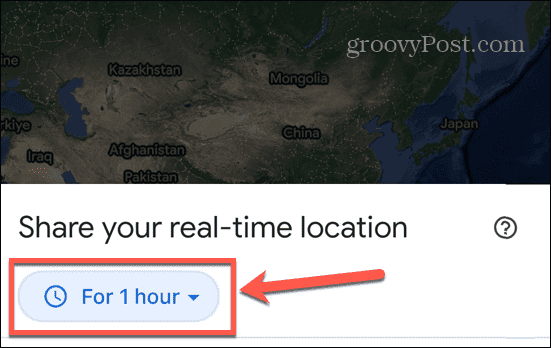
- अपना स्थान साझा करने के लिए संपर्क चुनें और टैप करें शेयर करना.
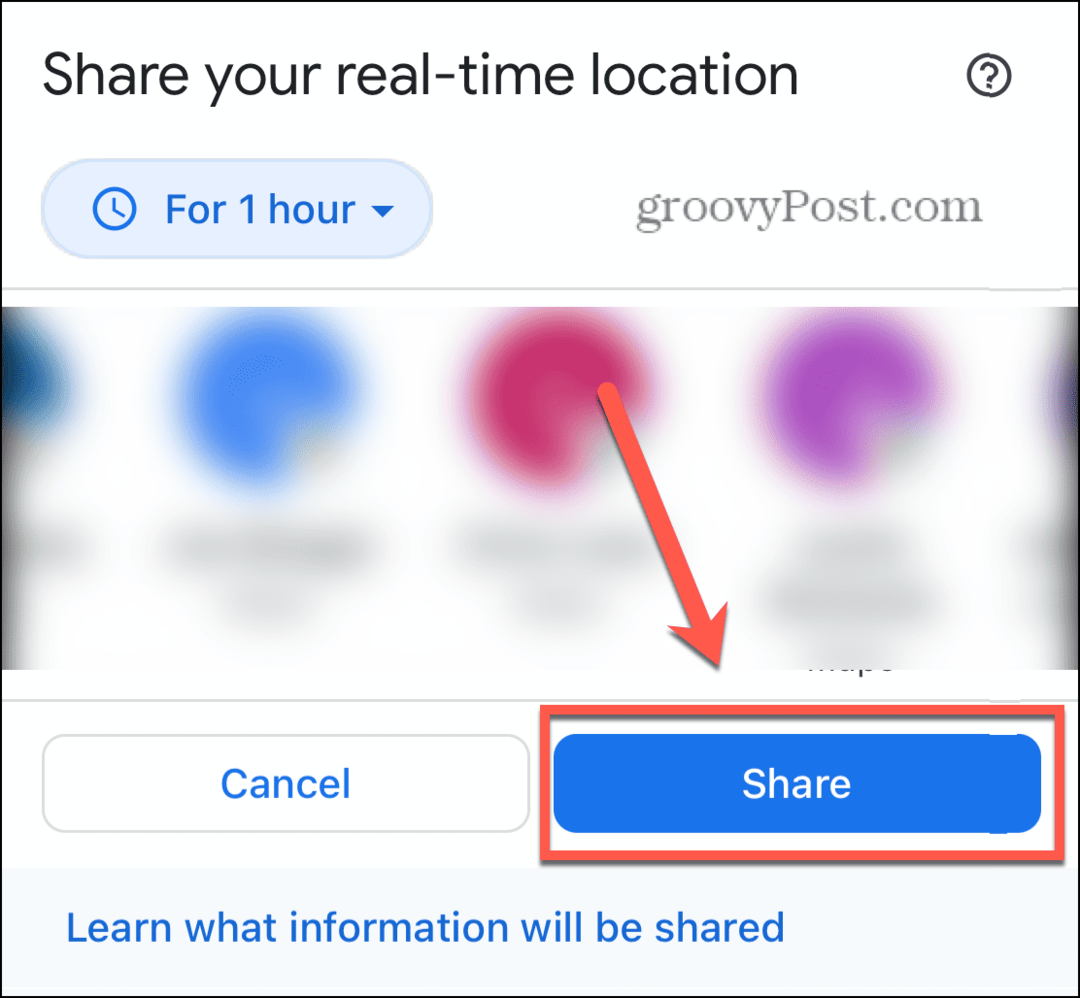
- अपना स्थान साझा करना बंद करने के लिए, अपना टैप करें प्रोफ़ाइल आइकन और चयन करें स्थान साझा करना.
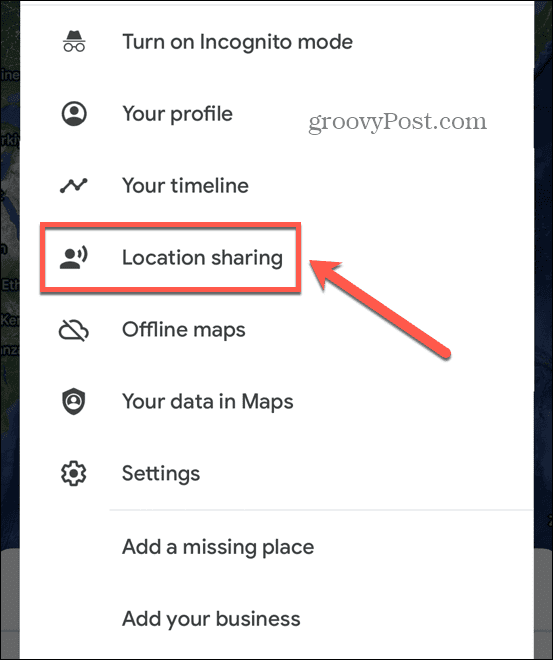
- नल रुकना.
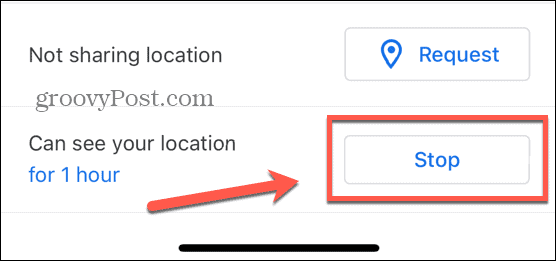
अपना नेटवर्क कनेक्शन जांचें
Google मानचित्र द्वारा स्थान साझाकरण अपडेट न करने का सबसे संभावित कारणों में से एक यह है कि आपके फ़ोन में नेटवर्क कनेक्शन नहीं है। यदि ऐसा है, तो Google मानचित्र आपके पुनः कनेक्ट होने तक आपका स्थान साझा नहीं कर पाएगा।
आप त्वरित वेब खोज करके अपने नेटवर्क कनेक्शन का त्वरित परीक्षण कर सकते हैं। यदि आप कोई खोज परिणाम लाने में सक्षम नहीं हैं, तो आपके पास नेटवर्क कनेक्शन नहीं है। आपको वाई-फाई से कनेक्ट करने या मजबूत मोबाइल सिग्नल वाले स्थान पर जाने का प्रयास करना होगा।
यदि आपके पास नेटवर्क कनेक्शन है, तो कुछ चीज़ें हैं जिन्हें आप आज़मा सकते हैं Google मानचित्र मोबाइल डेटा पर काम नहीं कर रहा है.
अपनी डिवाइस स्थान सेटिंग जांचें
स्मार्टफ़ोन आपको ऐप-दर-ऐप आधार पर अपनी स्थान सेटिंग चुनने की अनुमति देता है। उदाहरण के लिए, हो सकता है कि आप न चाहें कि फेसबुक को आपका स्थान पता चले, लेकिन यदि आप अपना स्थान साझा करना चाहते हैं तो Google मानचित्र को उस पहुंच की आवश्यकता होती है। यह सुनिश्चित करने के लिए कि ऐप के पास आवश्यक अनुमतियाँ हैं, अपनी Google मानचित्र स्थान सेटिंग जाँचें।
IPhone पर स्थान सेटिंग कैसे जांचें
यदि आप iPhone पर Google मानचित्र का उपयोग कर रहे हैं, तो यहां बताया गया है कि आप स्थान अनुमतियां कैसे बदल सकते हैं गोपनीयता समायोजन।
iPhone पर स्थान सेटिंग बदलने के लिए:
- खोलें समायोजन अनुप्रयोग।
- नीचे स्क्रॉल करें और टैप करें गोपनीयता& सुरक्षा.
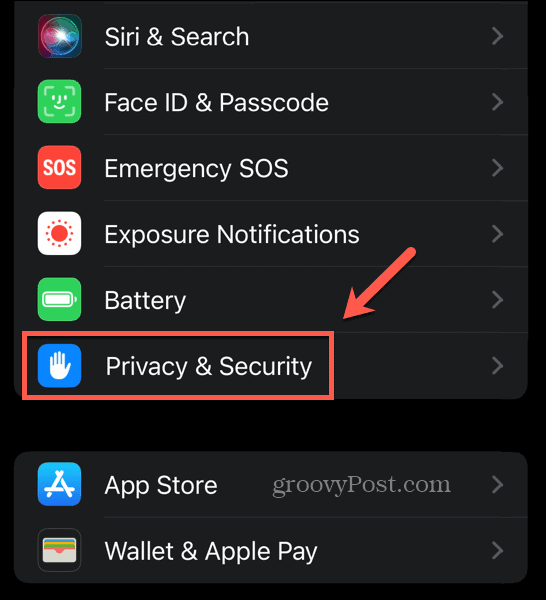
- चुनना स्थान सेवाएं.
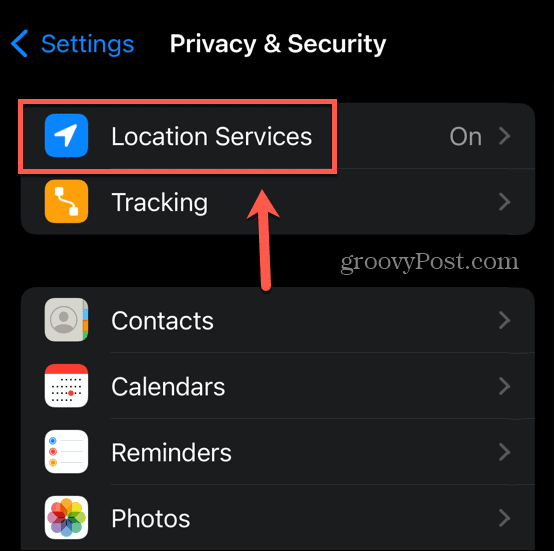
- नीचे स्क्रॉल करें और टैप करें गूगल मानचित्र.
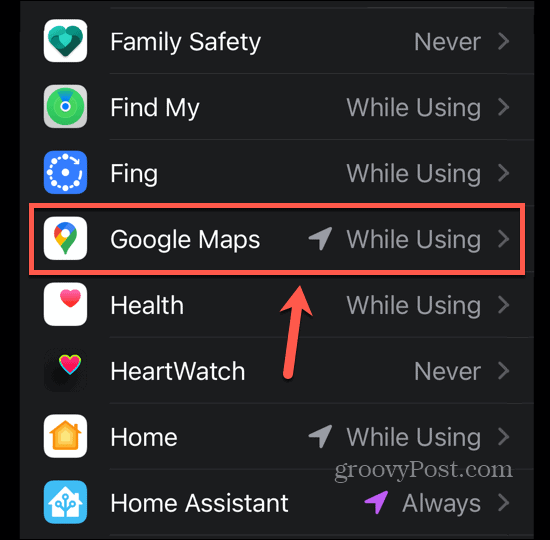
- चुनना ऐप का उपयोग करते समय या हमेशा.
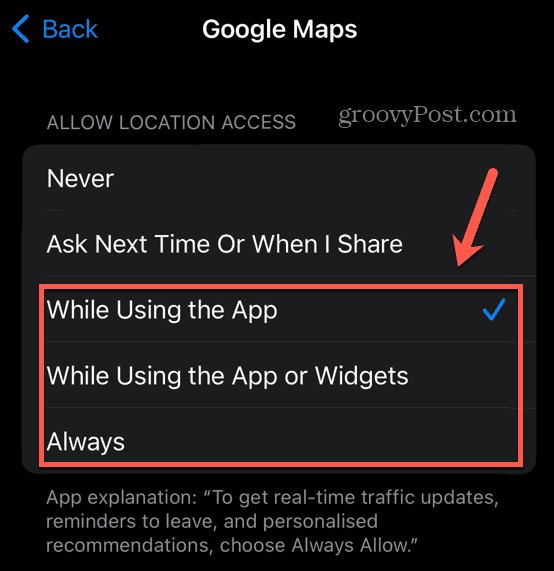
एंड्रॉइड पर स्थान सेटिंग कैसे जांचें
एंड्रॉइड पर, आप स्थान अनुमतियाँ बदल सकते हैं समायोजन मेन्यू।
Android पर स्थान सेटिंग बदलने के लिए:
- खुला समायोजन.
- चुनना जगह.
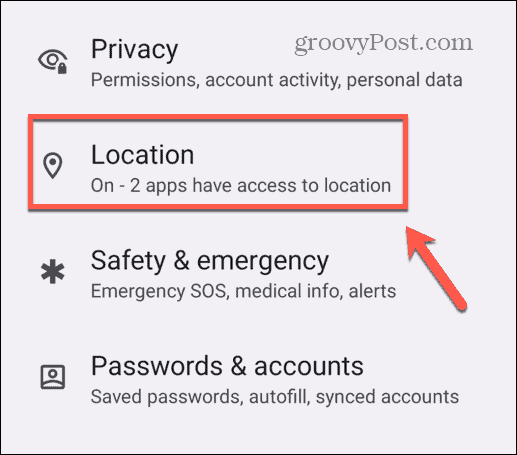
- सुनिश्चित करना स्थान का उपयोग करें चालू है और टैप करें ऐप स्थान अनुमतियाँ.

- चुनना एमएपीएस.
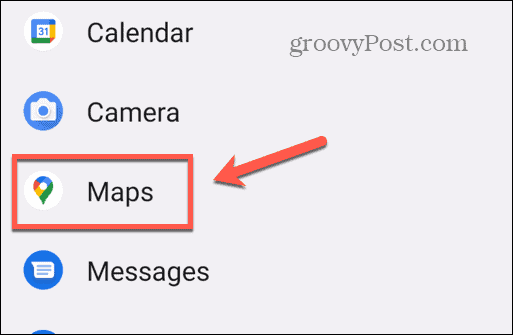
- नल हर समय अनुमति दें या केवल ऐप का उपयोग करते समय ही अनुमति दें.
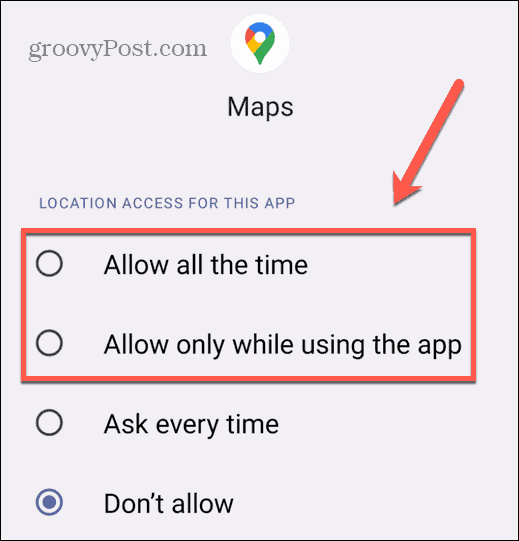
सुनिश्चित करें कि Google मानचित्र पृष्ठभूमि में काम कर सके
ऐप्स को पृष्ठभूमि गतिविधि की अनुमति देने से यह सुनिश्चित होता है कि वे पृष्ठभूमि में रहते हुए भी काम करते रहें। आप इस सुविधा को iPhone और Android दोनों पर ऐप स्तर पर सक्षम कर सकते हैं।
IPhone पर बैकग्राउंड ऐप रिफ्रेश कैसे इनेबल करें
iPhone पर, इस सुविधा को बैकग्राउंड ऐप रिफ्रेश कहा जाता है।
iPhone पर बैकग्राउंड ऐप रिफ्रेश सक्षम करने के लिए:
- खुला समायोजन.
- चुनना सामान्य.
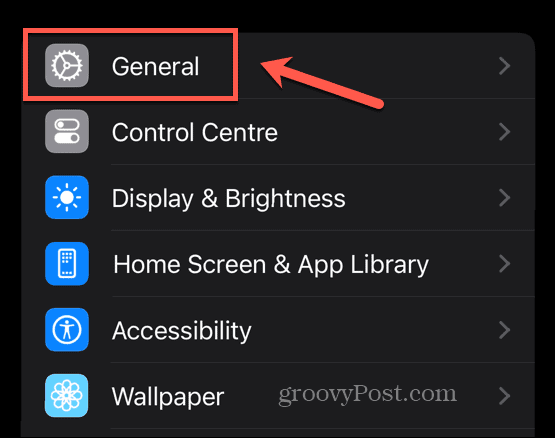
- नल बैकग्राउंड एप्लीकेशन को रिफ्रेश करें.
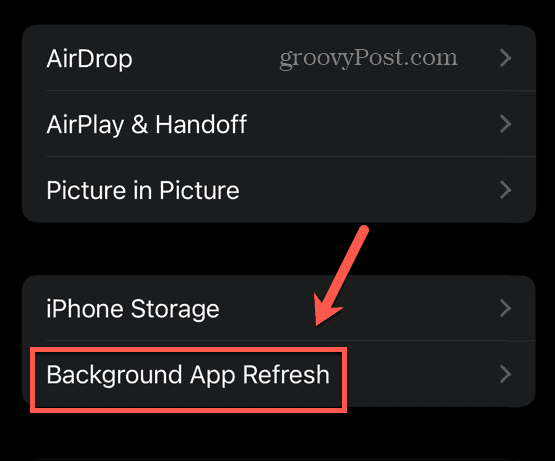
- नीचे स्क्रॉल करें और सुनिश्चित करें कि टॉगल चालू है गूगल मानचित्र चालू है.
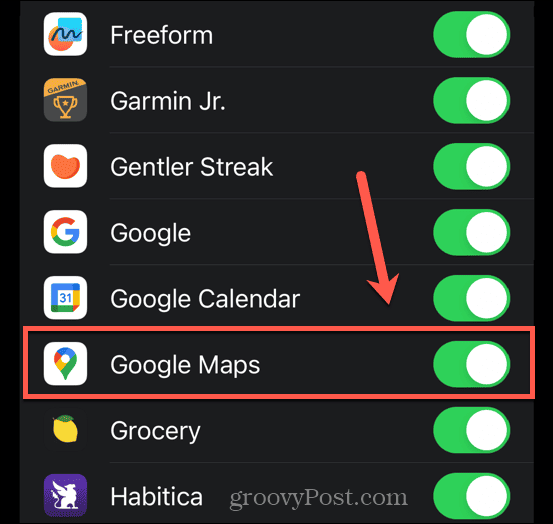
एंड्रॉइड पर बैकग्राउंड डेटा कैसे सक्षम करें
एंड्रॉइड पर, आपको यह सुनिश्चित करना होगा कि Google मानचित्र के लिए पृष्ठभूमि डेटा चालू है।
Android पर Google मानचित्र के लिए पृष्ठभूमि डेटा चालू करने के लिए:
- खुला समायोजन.
- नल ऐप्स.
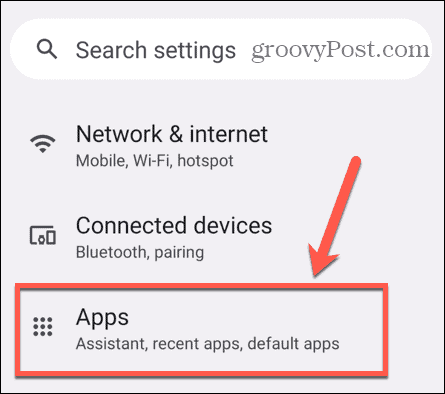
- चुनना सभी एप्लीकेशन.
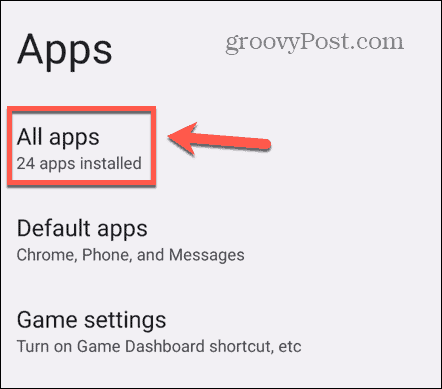
- नीचे स्क्रॉल करें और टैप करें एमएपीएस.
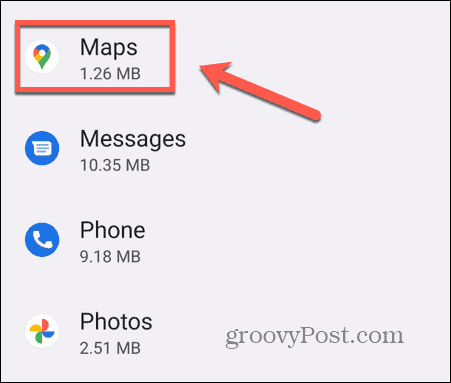
- नल मोबाइल डेटा और वाई-फ़ाई.
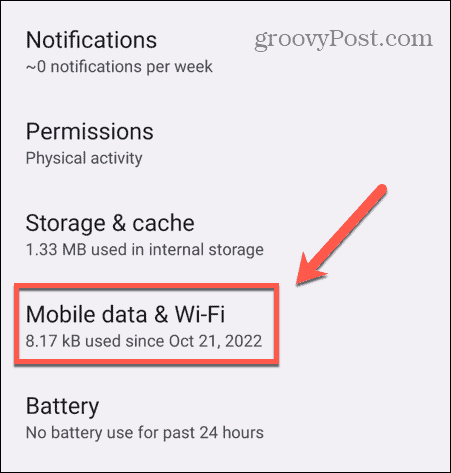
- सुनिश्चित करना पृष्ठिभूमि विवरण चालू है.
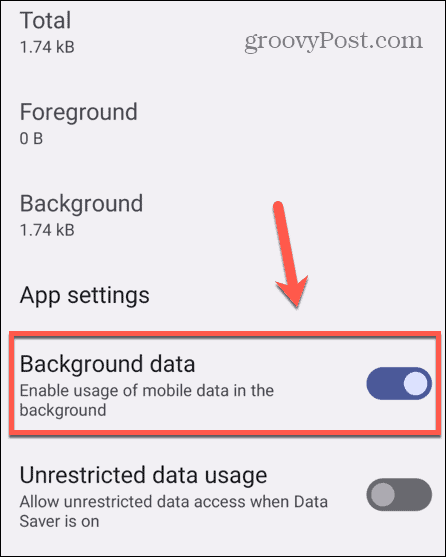
Google मानचित्र कैश साफ़ करें
ऐप को तेज़ करने और इंटरनेट पर आपके द्वारा एक्सेस किए जाने वाले डेटा की मात्रा को कम करने के लिए Google मैप आपके डिवाइस पर कुछ जानकारी संग्रहीत करता है। यदि आपको Google मानचित्र से समस्या हो रही है, इस कैश को साफ़ करना समस्या का समाधान हो सकता है.
IPhone पर Google मानचित्र कैश कैसे साफ़ करें
iPhone पर, आप Google मैप्स ऐप के माध्यम से ही कैश साफ़ कर सकते हैं।
iPhone पर Google मानचित्र कैश साफ़ करने के लिए:
- खुला गूगल मानचित्र.
- अपना टैप करें प्रोफ़ाइल खोज बार के दाएँ छोर पर आइकन।
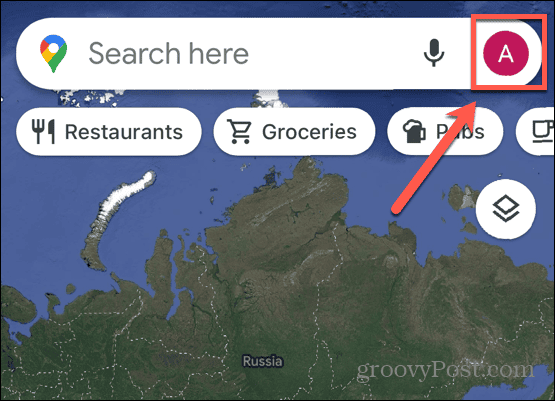
- चुनना समायोजन.
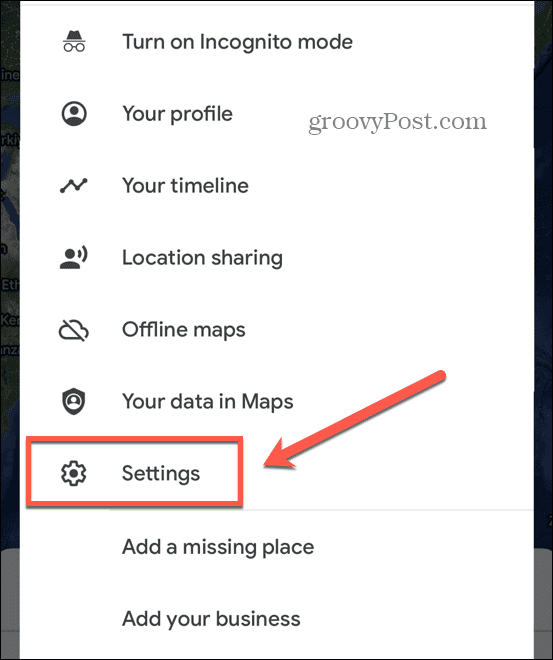
- पृष्ठ के बिल्कुल नीचे तक स्क्रॉल करें और टैप करें के बारे में, शर्तें और गोपनीयता विकल्प।
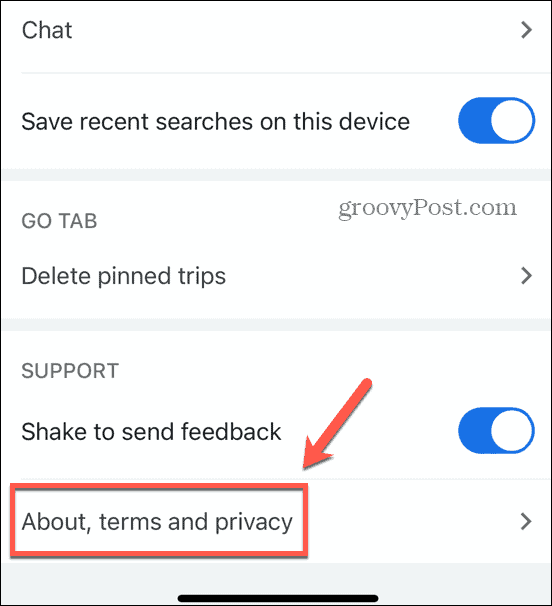
- नल एप्लिकेशन डेटा साफ़ करें.
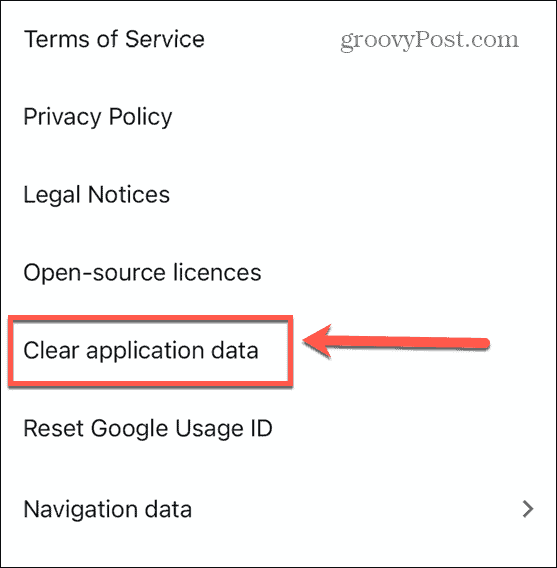
- अपने निर्णय की पुष्टि करें.
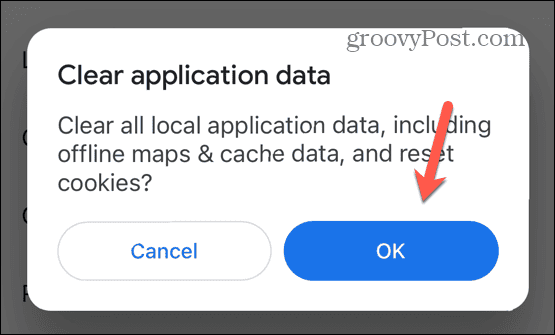
एंड्रॉइड पर Google मैप कैश कैसे साफ़ करें
आप सेटिंग्स के माध्यम से एंड्रॉइड ऐप्स के लिए कैश साफ़ कर सकते हैं।
Android पर Google मानचित्र कैश साफ़ करने के लिए:
- खुला समायोजन.
- नल ऐप्स.
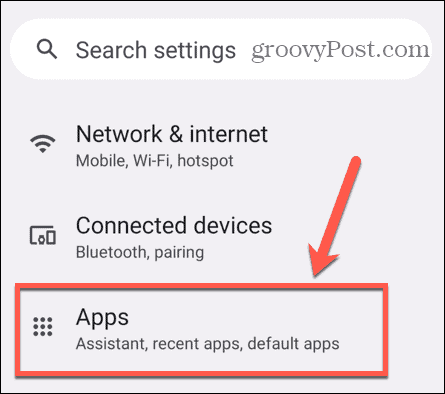
- चुनना सभी एप्लीकेशन.
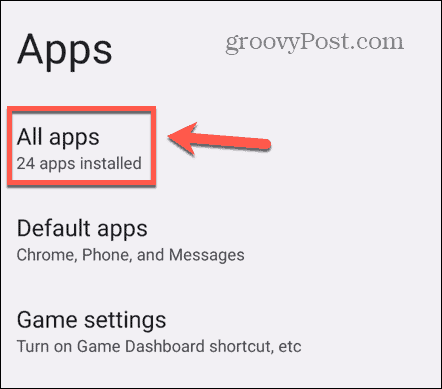
- नीचे स्क्रॉल करें और चुनें एमएपीएस.
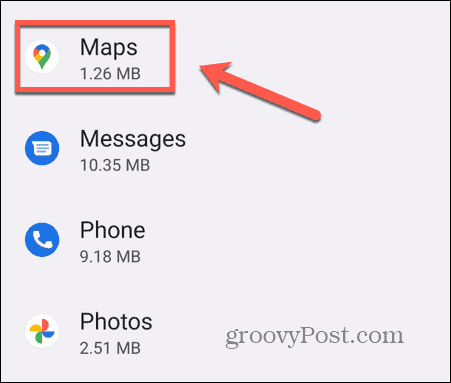
- चुनना भंडारण एवं कैश.
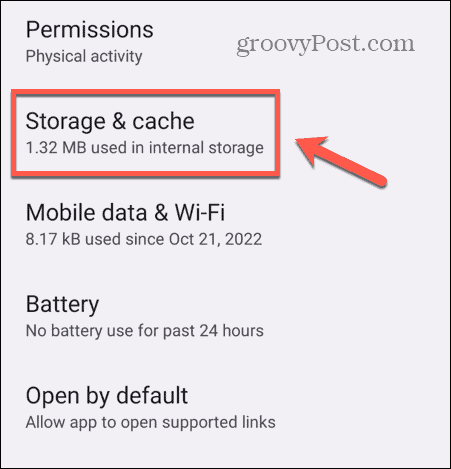
- नल कैश को साफ़ करें.
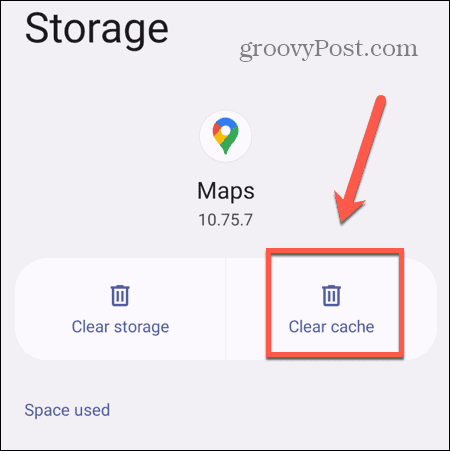
Google मानचित्र अपडेट करें
यदि आपको Google मानचित्र से समस्या हो रही है, तो हो सकता है कि आप ऐप का पुराना संस्करण चला रहे हों। Google मानचित्र को अपडेट करने से आपकी समस्या ठीक हो सकती है.
Google मानचित्र अपडेट करने के लिए:
- खोलें ऐप स्टोर या खेल स्टोर.
- निम्न को खोजें गूगल मानचित्र.
- यदि बटन पढ़ता है अद्यतन ऐप को अपडेट करने के लिए इसे टैप करें।
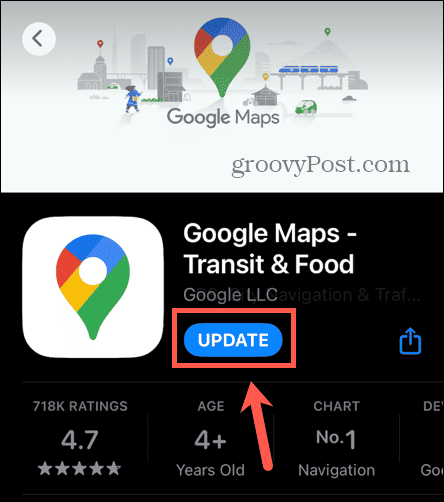
- यदि बटन नहीं पढ़ता है अद्यतन आपका ऐप अद्यतित है.
Google मानचित्र पुनः स्थापित करें
यदि बाकी सब विफल हो जाता है, तो आप अपने फ़ोन से Google मानचित्र को हटाने का प्रयास कर सकते हैं, और फिर इसे फिर से इंस्टॉल कर सकते हैं। Google मैप्स ऐप के क्लीन इंस्टाल का उपयोग करने से आपको Google मैप्स द्वारा स्थान साझाकरण अपडेट न करने से होने वाली किसी भी समस्या का समाधान मिल सकता है। आपको ध्यान देना चाहिए कि एंड्रॉइड पर, आप Google मैप्स को अनइंस्टॉल नहीं कर सकते क्योंकि यह एक प्री-इंस्टॉल ऐप है। हालाँकि, iPhone पर, आप कुछ टैप से ऐप को हटा सकते हैं। एक बार जब आप Google मानचित्र हटा दें, तो इसे Apple ऐप स्टोर में फिर से खोजें और इसे पुनः इंस्टॉल करें।
IPhone पर किसी ऐप को कैसे डिलीट करें
आप ऐप आइकन पर टैप करके सीधे अपने iPhone पर किसी ऐप को हटा सकते हैं।
iPhone पर कोई ऐप हटाने के लिए:
- टैप करके रखें गूगल मानचित्र आइकन.
- चुनना ऐप हटाएं.
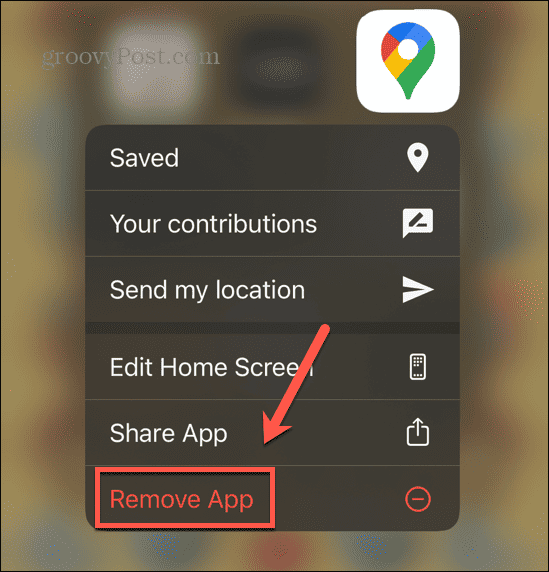
- नल ऐप हटाएं.
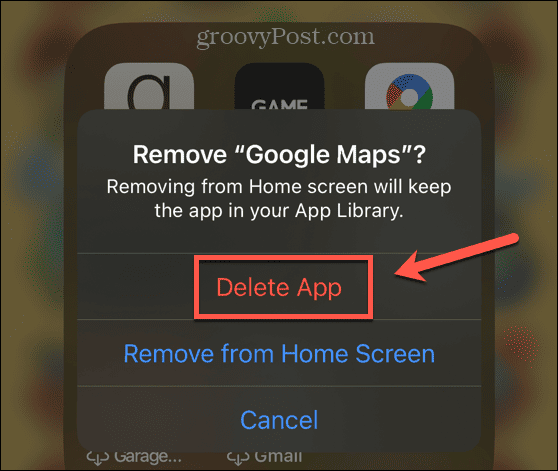
- अपने निर्णय की पुष्टि करें.
Google मानचित्र का उपयोग करना
स्थान साझाकरण को अपडेट न करने वाले Google मानचित्र को ठीक करने का तरीका सीखने से यह सुनिश्चित होता है कि आपके संपर्क आपको आसानी से ढूंढ सकते हैं या आपके स्थान पर नज़र रख सकते हैं ताकि यह सुनिश्चित हो सके कि आप सुरक्षित रूप से वहां पहुंच सकें जहां आप जा रहे हैं। उम्मीद है कि उपरोक्त युक्तियों में से एक ने आपकी समस्याओं का समाधान कर दिया होगा। यदि आपको कोई अन्य उपयोगी सुझाव मिले, तो कृपया हमें नीचे टिप्पणी में बताएं।
Google मानचित्र का उपयोग करते समय, कुछ उपयोगी युक्तियाँ हैं जिनसे आप अपना अनुभव बेहतर बना सकते हैं। यदि आपको लंबी पैदल यात्रा पसंद है, तो आप सीख सकते हैं कि कैसे करना है Google मानचित्र के साथ अपनी अगली पदयात्रा की योजना बनाएं. यदि आप मीट्रिक प्रणाली के प्रशंसक हैं, तो आप सीख सकते हैं कि यह कैसे करना है Google मानचित्र में लेबल को मील से किलोमीटर पर स्विच करें. और यदि आप Google मानचित्र पर नहीं आते हैं, तो बहुत सारे हैं Google मानचित्र विकल्प जिसे आप आज़मा सकते हैं.